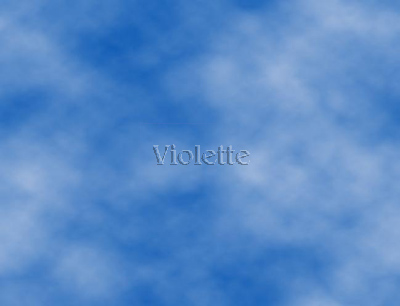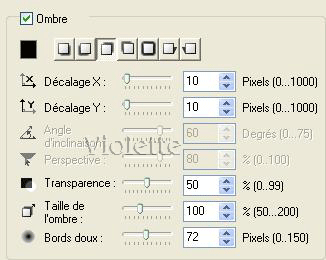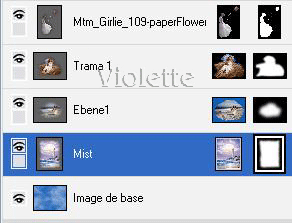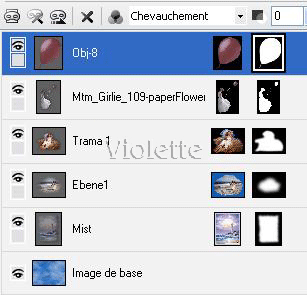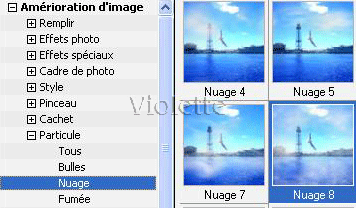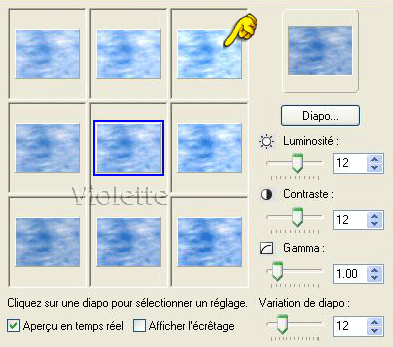|
PhotoImpact *** Ce tutoriel est de ma création
Toute ressemblance
avec un autre tutoriel n'est que pure coïncidence *** Ce tutoriel est de ma création Il est strictement interdit de le copier ou de le distribuer sur le Net *** *** Laurianne *** Ce tutoriel a été réalisé avec UPI XI mais peut être fait avec d'autres versions UPI *** Matériel nécessaire pour effectuer ce tutoriel : Tubes Marif, Mtm Brigitte ,Daisy et Kate avec leur autorisation *** Filtres : ICI Unlimited xero *** Matériel : *** Les tubes sont offerts à usage personnel Vous n'avez pas la permission de placer ces tubes sur un autre site sans la permission du créateur ***
*** 1 -Ouvrir les tubes, les dupliquer et fermer les originaux
2 – Installer en avant-plan la couleur #bccae3 et en arrière-plan la couleur #0f5cb5
3– Ouvrir une image 650 et 500 fond blanc Remplir de dégradé Activer l’outil dégradé en allant du haut en bas
4 - Effets / Unlimited / Render/ clouds ( Foreground /background ) par défaut
5 - Activer le tube Alexandra Rosales Edition/Copier/Edition/coller comme objet Placer dans la partie inférieure droite Effets / Xero/ Porcelain par défaut Objet/ombre : le 3ème/Bords doux : 72
6 - Activer le tube Mtm Brigitte/Image / Redimensionner/case "Objet sélectionné " cochée 85 % /refaire une seconde fois Outil Transformation/Image/pivoter horizontalement Edition/Copier/Edition/coller comme objet Placer dans la partie inférieure gauche Effets / Xero/ Porcelain par défaut Objet/ombre : le 3ème/Bords doux : 72
7 - Activer le tube Kara/ Edition/Copier/Edition/coller comme objet Placer au centre A l'aide de l'outil transformation/Rotation vers la gauche de : 5
Effets / Xero/ Porcelain par défaut Objet/ombre : le 3ème/Bords doux : 72
8 - Activer le tube DaisyWeb/ Edition/Copier/Edition/coller comme objet Placer sur le côté droit derrière la femme sur le rocher Objet/Organiser/Envoyer à l'arrière :
Mode de la couche : Chevauchement Transparence : 50 Objet/ombre : la 1ème par défaut 9 - Passer le mode de la couche du tube central en mode chevauchement 10 - Avec l'outil lasso entourer le ballon rouge
générer une sélection lasso
Edition /Copier/Edition/Coller comme objet un second ballon se place sur le premier Passer la couche de ce ballon en mode chevauchement
Le ballon est plus lumineux :
Désélectionner 11 - Se placer sur le fond Dans la Palette Magique /Amélioration d'image/Particule /Nuage /double-cliquer sur le nuage n°8
12 - Décorer selon vos goûts avec des oiseaux /Mode chevauchement Faire une ombre 13 - Objet/Fusionner Tout 14 - Photo /Lumière/ Luminosité et Contraste :
15 - Ajuster/Etendre le canvas : 1 pixel couleur #3c5b8d 16 - Ajuster/Etendre le canvas : 5 pixels couleur #bccae3 Sélectionner avec la baguette magique Effets/Xero/Fritillary par défaut Photo/Affiner/Affiner par défaut
17 - Ajuster/ Etendre le canvas: 1 pixel couleur #3c5b8d 18 – Signer/Fusionner tout 19 - Exporter en JPG Optimisé
*** ***
28 Juillet 2007
|